Здравствуйте! В данном уроке вы научитесь как сделать потрет из пейзажа. В социальных сетях такие портреты часто используются в качестве оригинальных аватарок. Получается очень необычно и красиво. Данная техника позволяет делать композиции с самым разнообразным настроением и позволяет придать фотографии как романтические, так и мрачноватые мотивы. Если они вам понравились, то и понравится этот урок.
Выполнить его весьма просто, однако он требует внимательного отношения к деталям.
Приступим к работе!
Вот, что должно получиться в итоге:
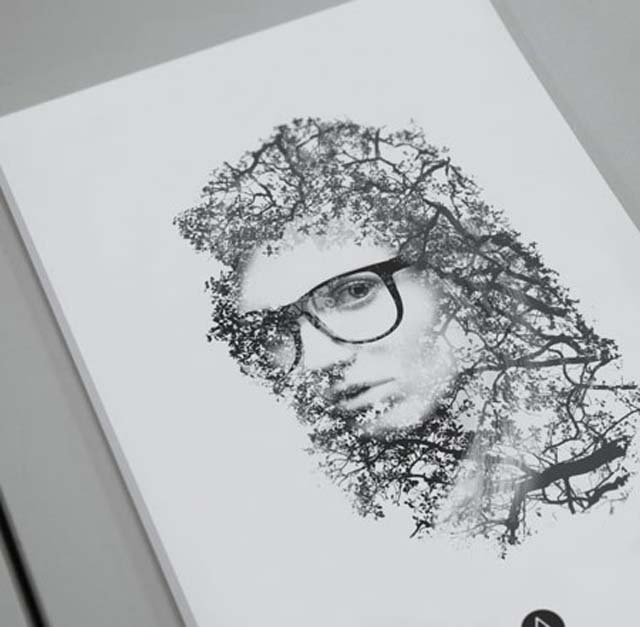
Шаг 1. Откройте программу фотошоп и создайте в нем новый документ любого размера. В данном уроке я использую формат А4. Затем вам необходимо выбрать фотографию человека, которую вы будете обрабатывать. Я буду использовать фото девушки-хипстера, позирующую на фоне металлической стены.

Шаг 2. Первым делом необходимо убрать фон. Используйте для этого любой инструмент выделения, который вам удобен, и уточните края волос, чтобы готовая композиция выглядела более эффектно.
Примечание. Вы можете выделить девушку при помощи магнитного или простого лассо, волшебной палочкой или использовать режим быстрой маски.
Если у вас есть возможность, можно сразу брать фотографию, где лицо человека находится на белом фоне, тогда вам не понадобится тратить время на отделение его от заднего фона.

Шаг 3. Теперь вам необходимо найти пейзажную фотографию, где изображено дерево, четко отделяющееся от основного фона. К таким фото можно отнести деревья на фоне неба или на фоне однотонной стены. Нам для работы понадобятся его ветки. Проще всего будет работать с черно-белым изображением, так нам отделить ветки от фона на цветной фотографии будет намного сложнее.
Самый простой, быстрый и результативный способ для выделения веток – это использование каналов. Также для упрощения работы можно использовать кисти с ветвями: в этом случае вам не придется проводить обработку слоя с деревом.
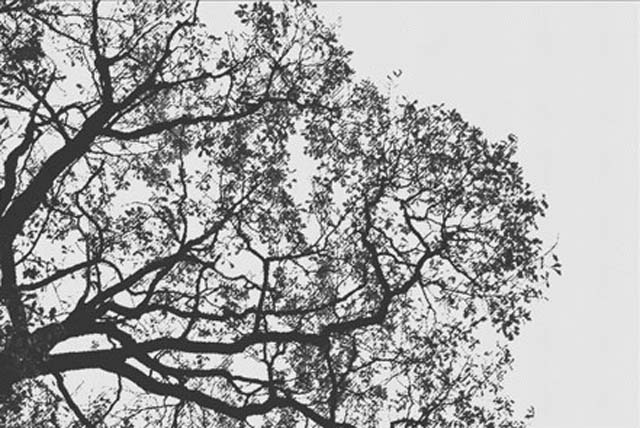
Шаг 4. Продублируйте изображение с ветвями, чтобы сделать его более насыщенным. Если это требуется, переверните изображение вертикально.

Шаг 5. Поместите фотографию с ветвями на лицо человека так, как вам нравится. После этого перейдите на слой с моделью, выделите ветки и сделайте инверсию изображения. Для того чтобы выделить ветки, нажмите Ctrl и щелкните по слою с деревом. Для инвертирования выберете Выделение – Инверсия.

Шаг 6. Добавьте к слою с девушкой слой-маску и отключите видимость слоя с ветками. Маска слоя накладывается в палитре слоев и обозначена красным кругом внизу.
В результате у вас должно получиться что-то вроде этого:

Шаг 7. Далее необходимо сделать края изображения с девушкой более четкими. Сделайте дубликат слоя с моделью и поместите его над всеми остальными слоями отключите видимость слоя-маски. Прозрачность слоя сделайте равной 70%.


Шаг 8. Объедините все слои в один. Для этого перейдите на самый верхний слой и нажмите Alt+Shift+Ctrl+E. Для полученного слоя установите режим наложения Экран.

Шаг 9. Итак, основные этапы работы подошли к концу. Чтобы сделать композицию более интересной, следует поместить изображение девушки в центре холста и добавить оранжевый или синий фотофильтр: Слой — Новый корректирующий слой — Фотофильтр.

 Обучение фотошопу и.. Уроки фотошопа CS5 на русском языке для начинающих Обучение и уроки фотошопа CS5 на русском языке для начинающих
Обучение фотошопу и.. Уроки фотошопа CS5 на русском языке для начинающих Обучение и уроки фотошопа CS5 на русском языке для начинающих





Супер) Спасибо Вам Большое
Для вас стараюсь! ))
Красиво, хотя и мрачновато. Урок отличный!
хорошая идея ! надо попробовать! Спасибо, Денис!
Спасибо за хороший урок!!!
Отличный урок! Впрочем, как и все остальные.
Пока накапливаем количество пройденных уроков.
Надеемся, что когда-нибудь произойдёт переход в качество.
Спасибо! Как говорится: «Если долго мучатся, что-нибудь получиться»!..))